1、打开Edraw Max软件,进入其主界面中;
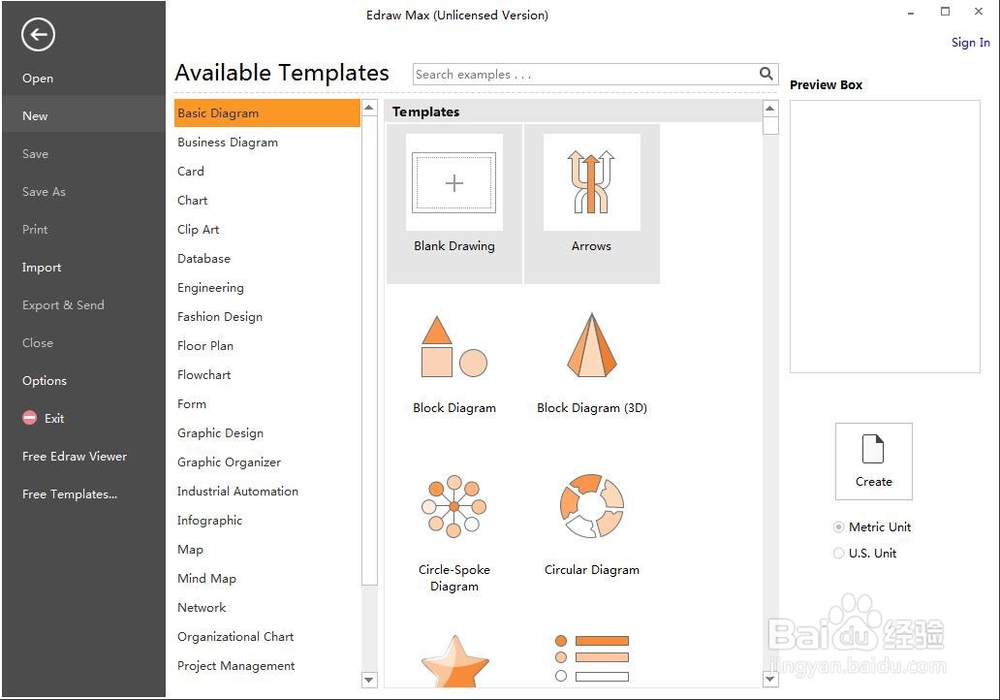
2、在卡片中找到并双击生日卡;
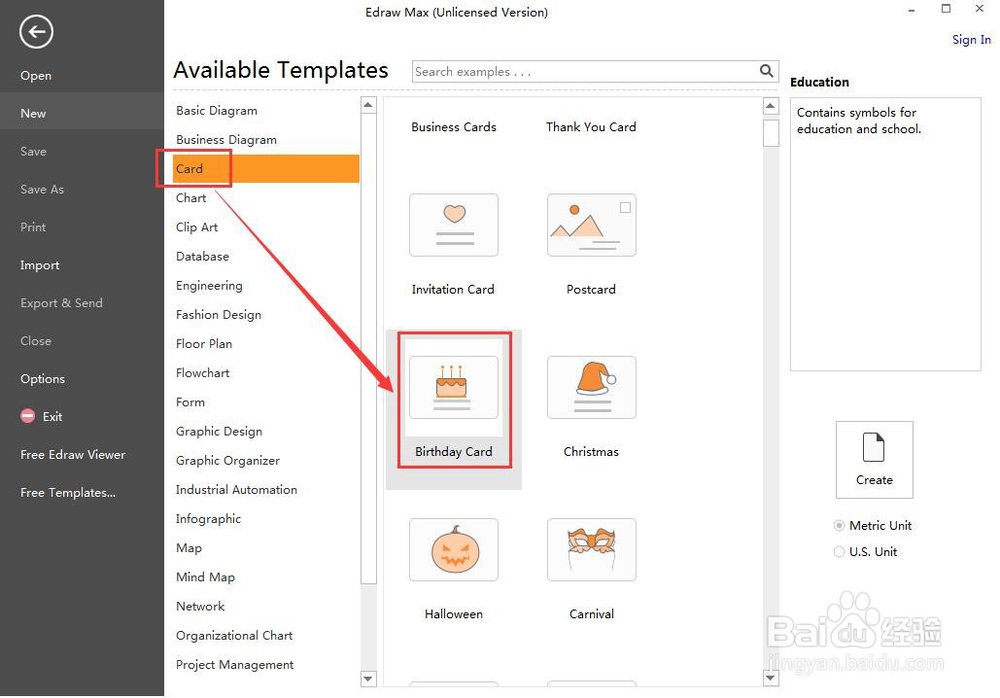
3、打开生日符号库;
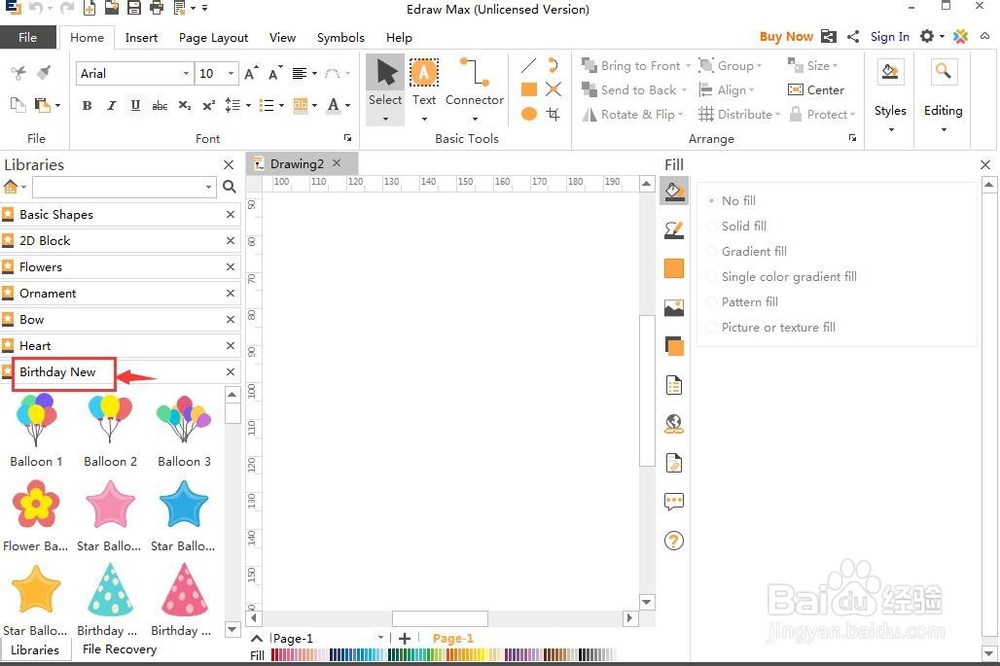
4、找到并选中需要的星形汽球;

5、用鼠标将它拖放到编辑区中;

6、用鼠标拖动左下角的矩形,调整好星形汽球的大小;

7、我们就在Edraw Max中创建好了一个星形汽球。

1、打开Edraw Max软件,进入其主界面中;
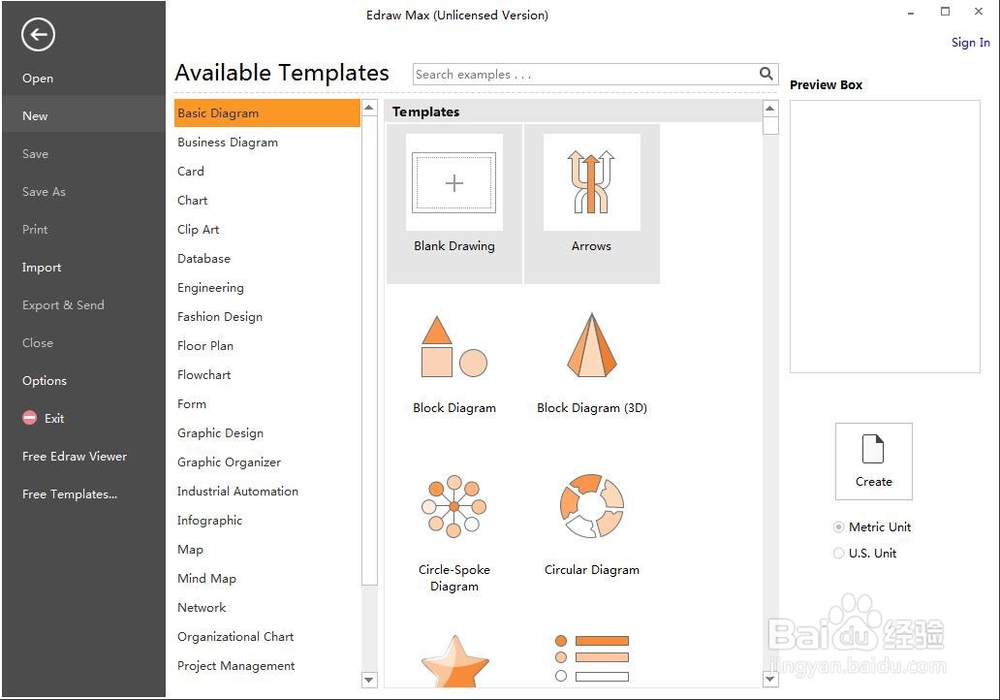
2、在卡片中找到并双击生日卡;
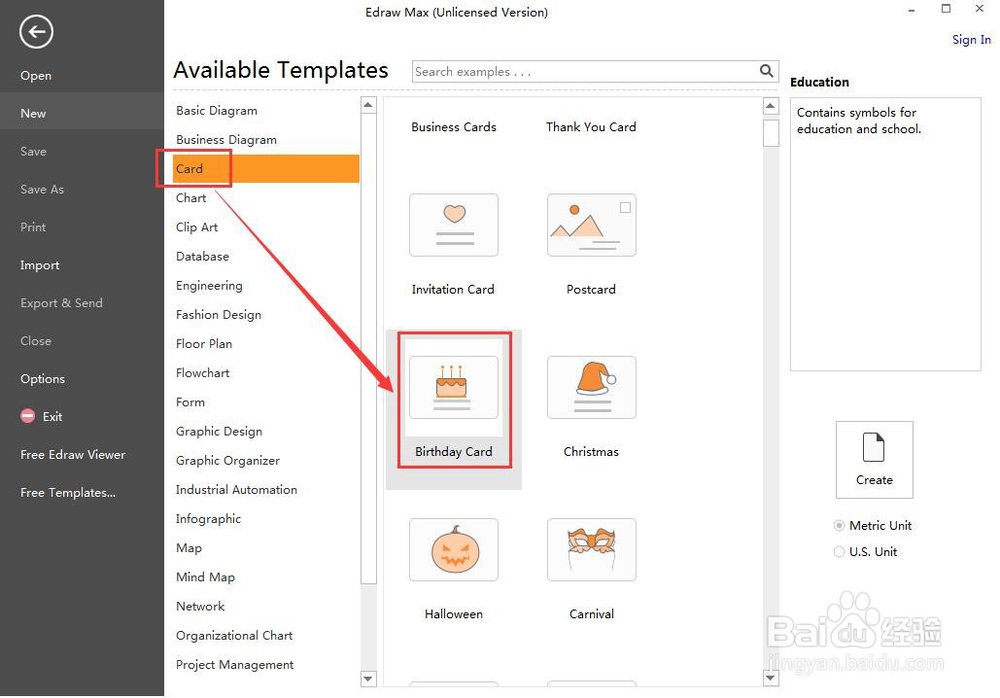
3、打开生日符号库;
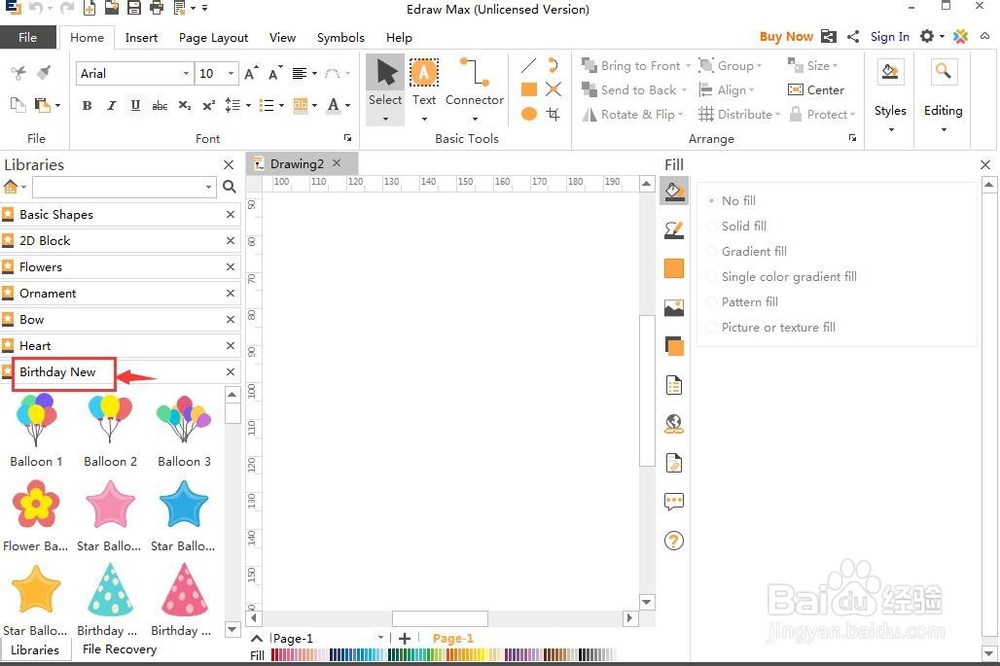
4、找到并选中需要的星形汽球;

5、用鼠标将它拖放到编辑区中;

6、用鼠标拖动左下角的矩形,调整好星形汽球的大小;

7、我们就在Edraw Max中创建好了一个星形汽球。
